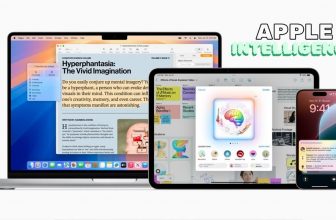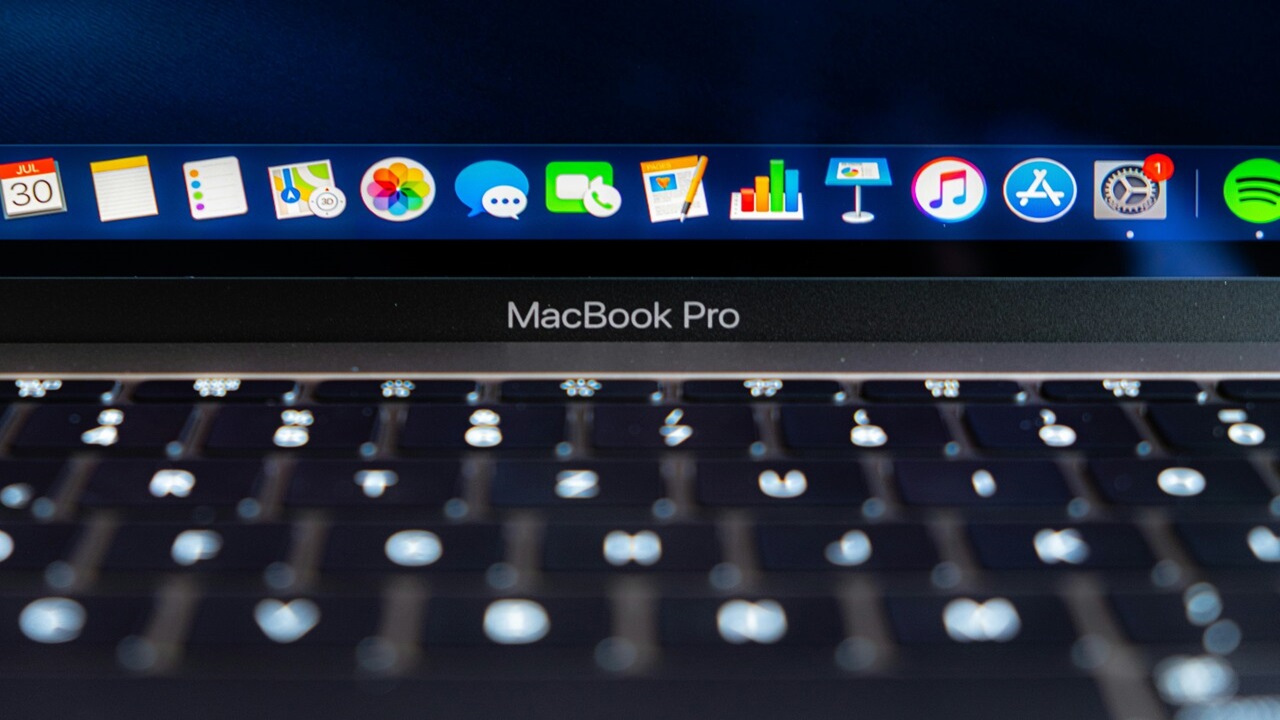
El espacio en la memoria de los ordenadores es básico para que estos tengan un buen funcionamiento. En muchas ocasiones, el hecho de estar a punto de agotar la capacidad de almacenamiento del PC, puede llevar a que este opere con lentitud o reporte algunos problemas. Por todo ello, resulta clave llevar a cabo una buena gestión de esta situación. Para poder evitar este tipo de problemáticas, de vez en cuando, hay que echar un ojo a qué espacio se puede dejar libre. Lo más habitual es borrar archivos o aplicaciones que tengan poco uso o directamente no se utilicen. En los Mac esto suele ocurrir de forma recurrente con algunos programas que son de la marca Microsoft, y que resultan de poca utilidad. Uno de los más habituales es OneDrive, un servicio de almacenamiento en la nube.
Lamentablemente, en ocasiones, este proceso se puede volver complicado para los usuarios, que encuentran diferentes problemas para poder realizar esta desinstalación. Por ello, a continuación, se presenta una guía paso a paso para poder realizar la desinstalación de One Drive en Mac de forma exitosa.
Forma de eliminación rápida de OneDrive
Existe una manera de poder desarrollar este proceso sin demasiadas complicaciones. Además, vale también para cualquier otra app del sistema. Es tan sencillo como arrastrar el icono de One Drive a la papelera de reciclaje, y este dejará de estar presente en el Mac.
Sin embargo, esto tiene que ir acompañado de otras acciones muy importante. Para acabar con los archivos restantes de la aplicación en el sistema, se necesita un programa desinstalador. Normalmente, se trata de softwares totalmente gratuitos, que se pueden descargar con facilidad, y de los que existen numerosas opciones en la web.
Una vez dentro de una aplicación de este tipo, es tan simple como que localizar a través de ella los archivos en cuestión de One Drive, y que el usuario autorice su eliminación. El desinstalador irá borrándolos uno a uno y el proceso quedará completado.
Forma de eliminación manual
Hay una alternativa a la opción anterior, que estaría orientada a no necesitar ningún tipo de aplicación o programa para llevar a cabo la eliminación de One Drive. Evidentemente, es una opción mucho más laboriosa, aunque el resultado es el mismo.
Hay que empezar por ir a One Drive, hacer click en su barra de menús, pinchar en el acceso a configuración y seleccionar salir de la aplicación. Posteriormente, es necesario dirigirse a la carpeta de aplicaciones y arrastrar el icono de One Drive a la papelera. Una vez hecho eso, hay que seleccionar el icono del Finder en el menú y luego hacer click en “Ir a la carpeta”.
Después de esto, viene la parte complicada, ya que hay que pegar cada una de las rutas de archivo en el cuadro de texto, buscando todos los elementos que contengan One Drive en el nombre. Todos ellos deben de ser arrastrados a la papelera también. Suelen ser los relacionados con Cookies, Caches, Preferencias, o Logs. Cuando se finaliza todo este proceso, la aplicación está eliminada.